Voit mukauttaa uusia valokuviasi ja videoitasi tai olemassa olevia valokuviasi Skypen tarjoamilla toiminnoilla.
Voit käyttää olemassa olevia valokuviasi myös 2000-2000-20
- Siirry keskusteluun, johon haluat jakaa.
- Napauta Kirjoita viesti -kentän
 vieressä olevaa pluspainiketta.
vieressä olevaa pluspainiketta. - Napauta Media-painiketta.

Asiakirja- ja luonnoslehtiötilat
Asiakirjatilassa (aktivoituna vaakasuuntaisen pyyhkäisyn avulla) kamera on optimoitu ottamaan kuvia asiakirjoista. Se leikkaa ja värittää kuvia, mikä tekee niistä heti täydellisiä jaettavaksi.
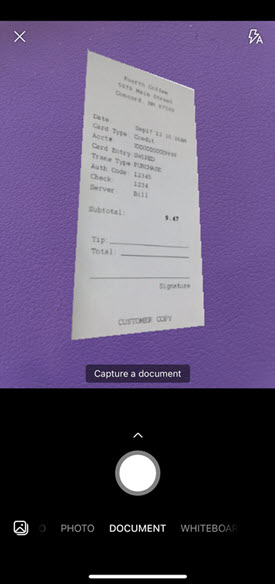
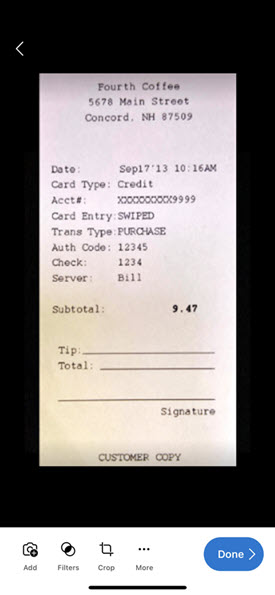
Luonnoslehtiötilassa voit ottaa kuvan luonnoslehtiöstä, ja teemme varjojen leikkaamisen, korjaamisen ja häikäisyn, jotta kuvasi olisi heti täydellinen!
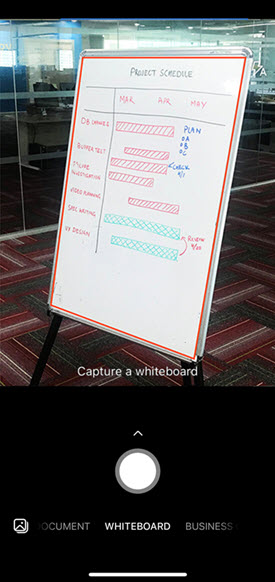
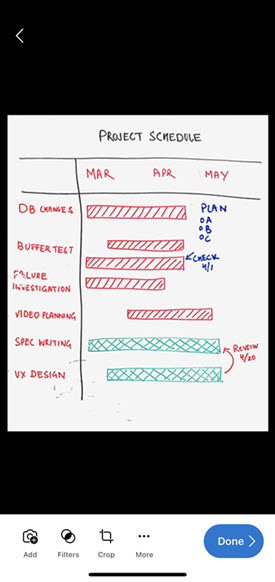
Rajaa ja kierrä
Voit rajata kuvaa napauttamalla Rajaa-painiketta ja kiertämällä sitä napauttamalla Kierrä-painiketta.
ja kiertämällä sitä napauttamalla Kierrä-painiketta. 
Valokuvatehosteiden lisääminen
Uuden tai olemassa olevan valokuvan avulla voit valita Suodattimet-painikkeen, sitten läpi ja valita  karusellin hauskoja valokuvatehosteita ja värisuodattimia.
karusellin hauskoja valokuvatehosteita ja värisuodattimia.

Lisää tekstiä
Lisää tekstiä valokuvaan valitsemalla Teksti-painike. Voit valita uuden bannerin värin alareunassa olevasta paneelista.
valitsemalla Teksti-painike. Voit valita uuden bannerin värin alareunassa olevasta paneelista.
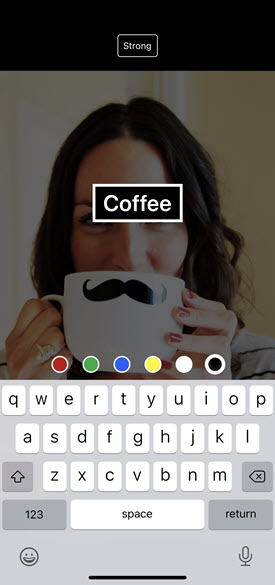
Lisää piirustus
Lisää piirros valokuvaan valitsemalla Muste-painike. Voit valita värin alareunassa olevasta paneelista.
valokuvaan valitsemalla Muste-painike. Voit valita värin alareunassa olevasta paneelista.

Miten voin jakaa valokuviani ja videoitani Skypessä?
Kun luomistyösi on valmis, voit lähettää sen keskusteluusi.
- Valitse Vahvista tai Valmis. Muokattu kuva tai video lähetetään ryhmälle tai keskustelulle, jossa loit sen.
- Ystäväsi näkevät kuvasi tai videosi chatissaan.
Voit myös jakaa valokuvia ja videoita muissa sovelluksissa. Kun olet tallentanut uuden valokuvan tai videon laitteeseesi, napauttamalla ja pitämällä kuvaa ja napauttamalla tallenna ,voit jakaa sen tavalliseen tapaan laitteen Skype albumilta.